
Sie möchten während der Nutzung von XMind Kommentare hinzufügen, wissen aber nicht, wie Sie anfangen sollen? Der PHP-Editor Yuzai hat die Methode zum Hinzufügen von Kommentaren in XMind sorgfältig organisiert. Die detaillierten Schritte sind wie folgt. Mit der Erklärung des Herausgebers beherrschen Sie die Fähigkeit, Kommentare hinzuzufügen, um Ihre XMind-Mindmap perfekter zu machen.
Der erste Schritt besteht darin, Xmind zu öffnen.
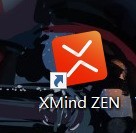
Der zweite Schritt besteht darin, eine Mindmap-Datei zu erstellen.
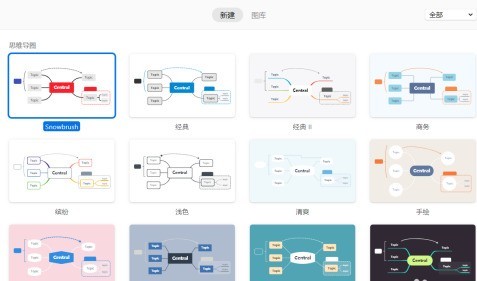
Der dritte Schritt besteht darin, eine Mindmap nach Ihren Bedürfnissen zu erstellen und auf das Kontrollkästchen zu klicken, an dem Sie Kommentare hinzufügen möchten.
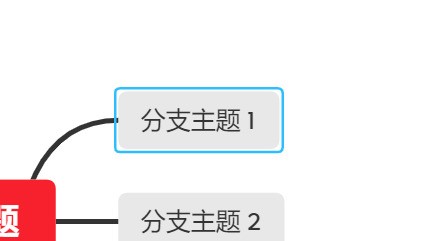
Schritt 4: Klicken Sie auf die Notizschaltfläche in der Symbolleiste.
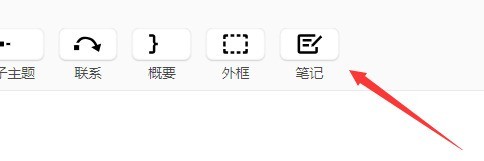
Der fünfte Schritt besteht darin, den Inhalt der Notiz einzugeben und auf die leere Oberfläche zu klicken, um das Hinzufügen des Kommentars abzuschließen.
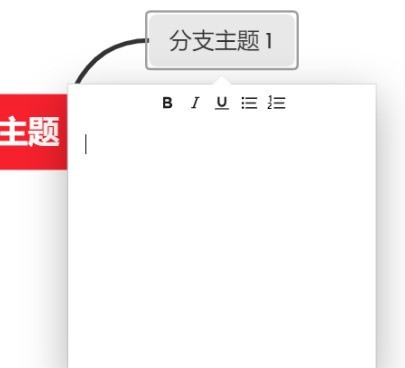
Der sechste Schritt besteht darin, die Anmerkung erneut anzuzeigen und auf die drei Balken neben dem Auswahlfeld zu klicken, um die Anmerkung zu öffnen.
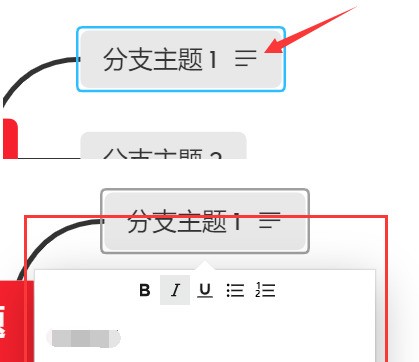
Das obige ist der detaillierte Inhalt vonSo fügen Sie Kommentare in XMind hinzu_So fügen Sie Kommentare in XMind hinzu. Für weitere Informationen folgen Sie bitte anderen verwandten Artikeln auf der PHP chinesischen Website!
 Vollständige Sammlung von SQL-Abfrageanweisungen
Vollständige Sammlung von SQL-Abfrageanweisungen
 Lösung für Socket-Fehler 10054
Lösung für Socket-Fehler 10054
 Was soll ich tun, wenn die chinesische Neustarteinstellung von vscode nicht wirksam wird?
Was soll ich tun, wenn die chinesische Neustarteinstellung von vscode nicht wirksam wird?
 Ist C-Sprache dasselbe wie C++?
Ist C-Sprache dasselbe wie C++?
 Was sind die 8 Datentypen von Redis?
Was sind die 8 Datentypen von Redis?
 Was bedeutet GPRS-Netzwerk?
Was bedeutet GPRS-Netzwerk?
 Verwendung der Update-Anweisung
Verwendung der Update-Anweisung
 Linux-Befehl zum Umbenennen von Dateien
Linux-Befehl zum Umbenennen von Dateien
 Proxy-Switchysharp
Proxy-Switchysharp




